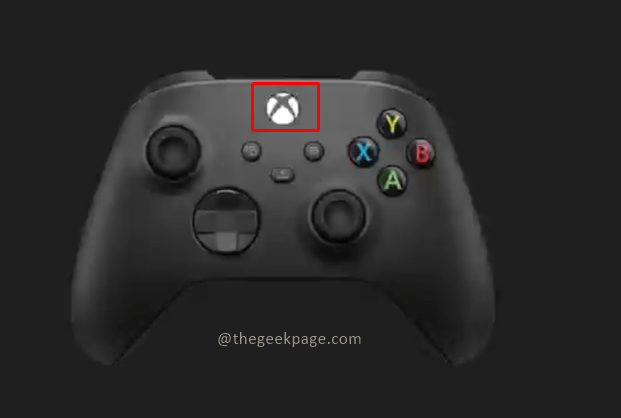Bu yazılım, sürücülerinizi çalışır durumda tutar, böylece sizi yaygın bilgisayar hatalarından ve donanım arızalarından korur. Tüm sürücülerinizi şimdi 3 kolay adımda kontrol edin:
- DriverFix'i indirin (doğrulanmış indirme dosyası).
- Tıklayın Taramayı Başlat tüm sorunlu sürücüleri bulmak için.
- Tıklayın Sürücüleri güncelle yeni sürümleri almak ve sistem arızalarını önlemek için.
- DriverFix tarafından indirildi 0 okuyucular bu ay
Xbox'ta oyun oynamak harikadır, ancak bazen en sevdiğiniz oyunlardan keyif almanızı engelleyen bazı hatalar meydana gelebilir.
Bildirilen kullanıcılar oyun başlatılamadı Konsollarında Xbox hatası var, bu yüzden bugün size bu hatayı nasıl düzelteceğinizi göstereceğiz.
“Oyun başlatılamadı” Xbox hatası, nasıl düzeltilir?
Düzeltme – Xbox hatası “Oyun başlatılamadı”
- En son sistem güncellemesini silin
- En son Xbox güncellemesini yükleyin
- Resmi bir Xbox sabit diski kullandığınızdan emin olun.
- Sabit sürücünüzü değiştirin
- Oyun diskini temizlemeyi deneyin
- Sabit sürücünüzü kontrol edin
- Oyunu sabit sürücünüzden silin ve yeniden yükleyin
- Sabit sürücüyü biçimlendirin
- Önbelleği temizle
- Herhangi bir USB flash sürücüyü çıkarın
1. Çözüm - En son sistem güncellemesini silin
Kullanıcılar Xbox Dashboard özelliklerini kullanırken bu hata mesajını bildirdiler ve bu genellikle en son konsol yazılımı güncellemesinde bir sorun olduğu anlamına gelir.
Bu sorunu çözmek için son güncellemeyi silmeniz ve tekrar indirmeniz gerekir.
Bunu yapmak için şu adımları izleyin:
- git Ayarlar ve seçin Sistem ayarları.
- Seç Depolama.
- şimdi basın sol tampon, sağ tampon, X. Bu adımı bir kez daha tekrarlayın.
- Önceki adımı doğru yaptıysanız, şunu göreceksiniz: Sistem Güncellemesini Sil İleti. Seç Evet.
- Konsol şimdi en son güncellemeyi kaldıracak ve kendini yeniden başlatacaktır.
- Konsol yeniden başlatıldıktan sonra en son güncellemeyi tekrar indirmeniz gerekir.
Güncellemeyi hemen indirmeniz gerekmediğini, ancak oturum açamayacağınızı unutmayın. Xbox Canlı yapana kadar.
2. Çözüm - En son Xbox güncellemesini yükleyin
eğer alıyorsan Oyun başlatılamadı hatası, Xbox'ınızı güncellemeyi denemek isteyebilirsiniz. Bunu yapmanın en kolay yolu Xbox Live'a bağlanmaktır.
Bu basit bir işlemdir ve aşağıdaki adımları izleyerek yapabilirsiniz:
- basın Kılavuz kumandanızdaki düğmesine basın.
- Seç Ayarlar > Sistem Ayarları.
- Seç Kablolu ağ veya senin adın Kablosuz ağ.
- şimdi seç Xbox Live Bağlantısını Test Edin.
- Güncellemeyi yüklemeniz istenirse, Evet.
- AYRICA OKUYUN: Xbox'ta arkadaş listesine bir kullanıcı ekleyemezseniz ne yapmalısınız?
Herhangi bir nedenle Xbox Live'a erişemiyorsanız, güncellemeyi PC'nize indirebilir ve başka bir yere taşıyabilirsiniz. USB flash sürücü. Bunu yapmak için şu adımları izleyin:
- En son Xbox güncellemesini PC'nize indirin.
- Güncelleme bir .zip dosyasında saklanacaktır, bu nedenle önce onu çıkarmanız gerekir.
- Bundan sonra, .zip dosyasının içeriğini USB flash sürücünüzün kök dizinine kopyalayın.
- USB flash sürücüyü konsolunuza bağlayın ve yeniden başlatın.
- Konsolunuz yeniden başlatıldıktan sonra güncelleme yükleme işlemi hemen başlamalıdır.
Güncellemeyi yüklemek için bir USB flash sürücü kullanmaya karar verirseniz, FAT32 dosya sistemine sahip bir USB flash sürücü kullanmanız gerekeceğini unutmayın.
USB flash sürücünüz FAT32 değilse, onu FAT32 aygıtı olarak yeniden biçimlendirmeniz gerekir.
Fazladan bir USB flash sürücünüz yoksa güncellemeyi indirebilir ve DVD veya CD ve bu şekilde kurun.
Bir CD/DVD kullanmanız gerekmesi dışında süreç neredeyse aynıdır. yanan yazılım.
3. Çözüm - Resmi bir Xbox sabit sürücüsü kullandığınızdan emin olun
Xbox 360'ta Xbox oyunları oynamayı denerseniz, Oyun başlatılamadı hata. Bu hatayı düzeltmek için orijinal bir Xbox 360 kullandığınızdan emin olmanız gerekir. sabit disk.
Çoğu Xbox oyunu, orijinal sabit sürücünüz olduğu sürece Xbox 360'ınızda çalışır.
Xbox oyunlarını Xbox 360'ta çalıştırmaya çalışırken bir hata mesajı alırsanız, oyun konsolunuzla uyumlu olmayabilir.
4. Çözüm - Sabit sürücünüzü değiştirin
Bazen bu hata, sabit sürücüdeki sorunlar nedeniyle ortaya çıkabilir ve bu durumda, sabit sürücüyü değiştirmeyi denemek isteyebilirsiniz. Bunu yapmak için şu adımları izleyin:
- Konsolunuzu kapatın.
- Konsolunuzu yatay olarak konumlandırın.
- Sabit sürücü kapağını bulun ve açın.
- Sabit sürücünüzü çıkarın.
- AYRICA OKUYUN: Bulut erişimi ve bonus depolama ile en iyi 7 harici sabit sürücü
Sabit sürücüyü çıkardıktan sonra, sabit sürücünüzü farklı bir sürücüyle değiştirmeyi deneyin. Bu tür durumlarda, bir arkadaşınızdan bir sabit disk ödünç alıp konsolunuzda test etmeniz en iyisi olabilir.
Sorun farklı bir sabit sürücüde görünmüyorsa Xbox'ınız için yeni bir sabit sürücü satın almanız gerekir.
5. Çözüm – Oyun diskini temizlemeyi deneyin
Oyun başlatılamadı diskinizde çizikler varsa hata görünebilir ve bu sorunu gidermek için oyun diskinizi temizlemeniz önerilir. Bunu yapmak için şu adımları izleyin:
- Diski üst veya alt yüzeye dokunmadan kenarlarından tutun.
- Diskinizi merkezden kenarlara doğru temizlemek için yumuşak, temiz, hafif nemli bir bez kullanın.
Ayrıca diskinizi disk parlatma makinesi olan bir mağazaya götürebilir ve diskinizi parlatmalarını isteyebilirsiniz.
Bu işe yaramazsa, arkadaşınızdan oyun diskini ödünç almasını ve konsolunuzda çalışıp çalışmadığını kontrol etmesini isteyebilirsiniz.
Diğer oyun diski sorunsuz çalışıyorsa, oyun diskiniz zarar görmüş demektir ve değiştirmeyi düşünebilirsiniz.
Editörün Notu:Bu makale bir sonraki sayfada devam ediyor.